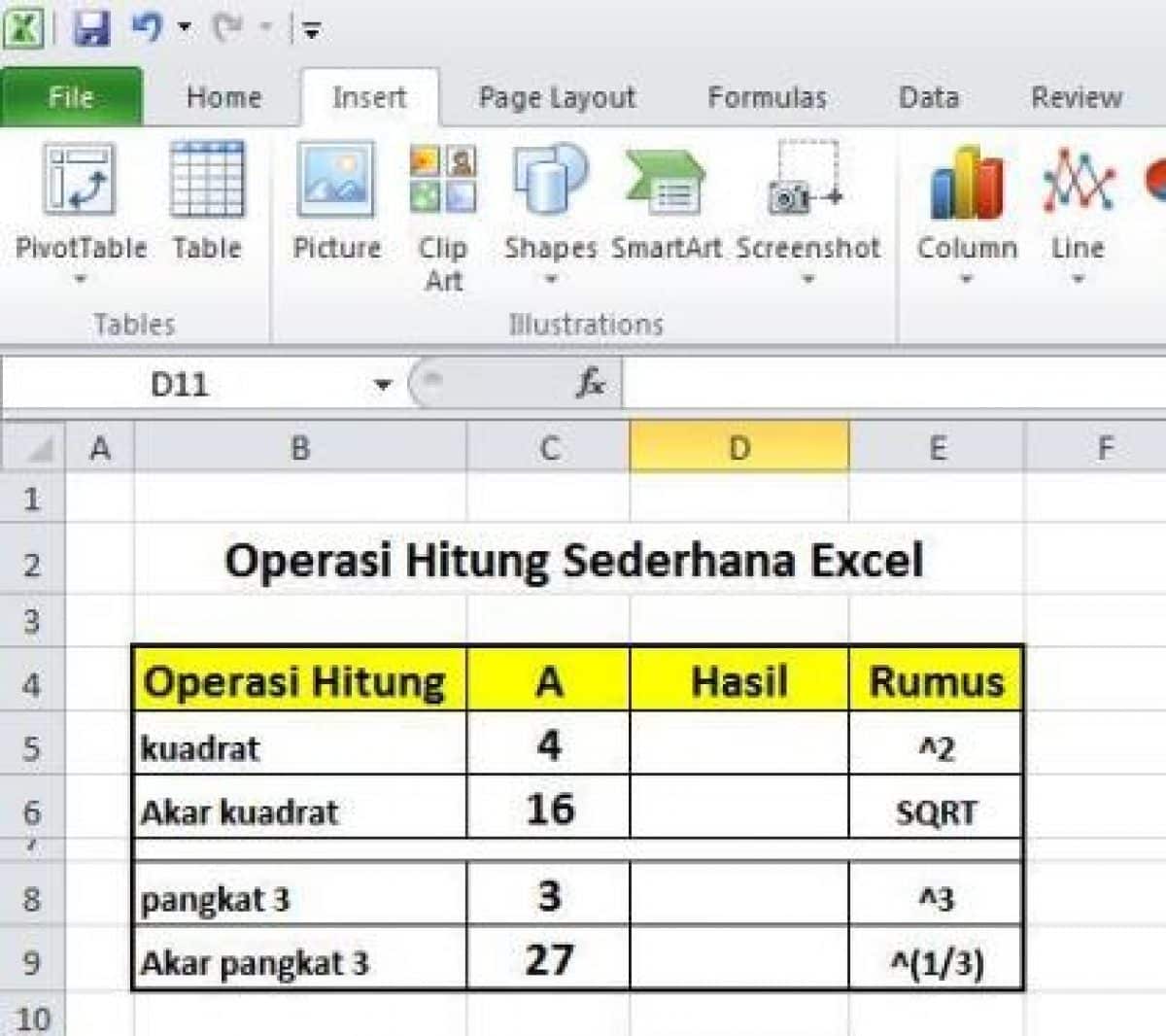Microsoft Excel adalah salah satu program pengolah data yang paling populer di dunia saat ini. Selain bisa digunakan untuk mengolah data dengan berbagai macam kalkulasi, Excel juga menyediakan berbagai macam fitur seperti grafik dan diagram sehingga memudahkan pengguna untuk mempresentasikan data secara visual. Salah satu fitur yang sering digunakan di Excel adalah rumus akar kuadrat dan pangkat.
Rumus Akar Kuadrat di Excel
Rumus akar kuadrat adalah rumus matematika yang digunakan untuk mencari akar pangkat dua dari suatu bilangan. Di Excel, rumus ini dapat digunakan dengan menggunakan fungsi SQRT. Berikut adalah contoh penggunaan rumus akar kuadrat di Excel:
Pada contoh di atas, kita ingin mencari nilai akar kuadrat dari 25. Oleh karena itu, kita menggunakan rumus =SQRT(25). Hasilnya adalah 5 karena akar kuadrat dari 25 adalah 5.
Rumus Pangkat di Excel
Rumus pangkat adalah rumus matematika yang digunakan untuk memangkatkan suatu bilangan dengan pangkat tertentu. Di Excel, rumus ini dapat digunakan dengan menggunakan fungsi POWER. Berikut adalah contoh penggunaan rumus pangkat di Excel:
Pada contoh di atas, kita ingin memangkatkan nilai 2 dengan pangkat 5. Oleh karena itu, kita menggunakan rumus =POWER(2,5). Hasilnya adalah 32 karena 2 pangkat 5 adalah 32.
FAQ
Apa saja fungsi matematika yang tersedia di Excel?
Excel menyediakan berbagai macam fungsi matematika seperti penjumlahan, pengurangan, perkalian, pembagian, akar, pangkat, dan sebagainya. Fungsi-fungsi ini dapat digunakan untuk memudahkan pengolahan data secara matematis.
Bagaimana cara menyalin rumus di Excel?
Menyalin rumus di Excel sangat mudah dilakukan. Kita hanya perlu menekan tombol Ctrl+C untuk menyalin rumus yang ingin kita salin. Setelah itu, kita bisa pindah ke cel lain dan tekan tombol Ctrl+V untuk menempelkan rumus yang telah kita salin. Rumus akan menyesuaikan diri dengan sel yang baru tersebut sehingga kita tidak perlu menulis ulang rumus yang sama.
Video Tutorial: Cara Menggunakan Rumus Pangkat dan Akar di Excel
Berikut adalah video tutorial yang menjelaskan cara menggunakan rumus pangkat dan akar di Excel:
Video tutorial di atas menjelaskan cara menggunakan fungsi pangkat dan akar di Excel dengan jelas dan mudah dipahami. Dengan menonton video ini, kita dapat memperdalam pemahaman kita tentang cara menggunakan rumus-rumus matematika di Excel sehingga dapat memaksimalkan pengolahan data yang kita lakukan.